아이패드: SIM 카드 삽입 및 제거 방법
이 튜토리얼을 통해 Apple 아이패드에서 SIM 카드를 액세스하는 방법을 배워보세요.

대부분의 최신 스마트폰에는 우수한 카메라, 고속 충전, 새로 고침 빈도가 높은 접이식 패널 및 기타 여러 기능이 함께 제공됩니다. 그러나 전화나 메시지 전송과 같은 기본 기능이 제대로 작동하지 않는 전화기는 애초에 전화기 사용 목적을 무산시킬 수 있습니다. 많은 사용자가 iPhone의 네트워크 연결 문제에 대해 불평합니다. iPhone의 네트워크 연결이 계속 끊어지는 문제를 해결하는 가장 좋은 방법은 다음과 같습니다.
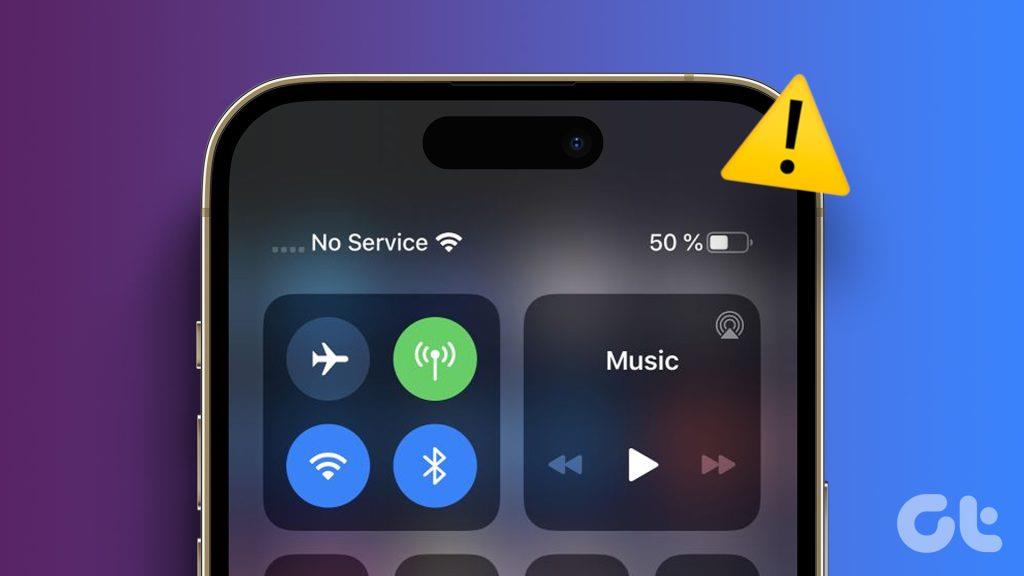
언제든지 안정적인 Wi-Fi 네트워크에 연결하여 즐겨 사용하는 앱을 사용할 수 있습니다. 하지만 네트워크 연결 문제로 인해 정기적인 문자나 전화를 놓칠 수 있습니다. 게다가 집, 사무실 또는 공용 Wi-Fi가 항상 주변에 있지 않을 수도 있습니다. 상황이 더 많은 혼란과 오류로 이어지기 전에 아래 해결 방법을 사용하여 iPhone 신호가 무작위로 떨어지는 문제를 해결하세요.
iPhone을 재부팅하는 것은 일반적인 네트워크 문제를 해결하는 효과적인 방법입니다. 확실히 문제가 해결된다는 보장은 없지만 얼마나 자주 작동하는지 놀라게 될 것입니다. iPhone X 또는 최신 모델을 사용하는 경우 아래 단계를 따르세요.
1단계: 전원 끄기 슬라이더가 나타날 때까지 전원과 볼륨 낮추기 버튼을 동시에 계속 누르고 있습니다.
2단계: 슬라이더를 사용하여 장치를 끄십시오. 30초 동안 기다린 후 전원 버튼을 다시 눌러 iPhone을 켜세요.
홈 버튼이 있는 구형 iPhone 모델을 사용하는 경우 공식 가이드를 사용하여 다시 시작하세요.
비행기 모드는 iPhone의 셀룰러, Wi-Fi, Bluetooth 및 GPS를 포함한 모든 무선 신호를 끕니다. 비행기 모드를 사용하면 iPhone을 네트워크에서 일시적으로 연결 해제하여 오프라인으로 전환하고 모드를 비활성화하여 다시 연결할 수 있습니다.
1단계: 오른쪽 상단에서 아래로 스와이프하여 비행기 모드를 활성화합니다.
2단계: 10초 후에 비활성화합니다.
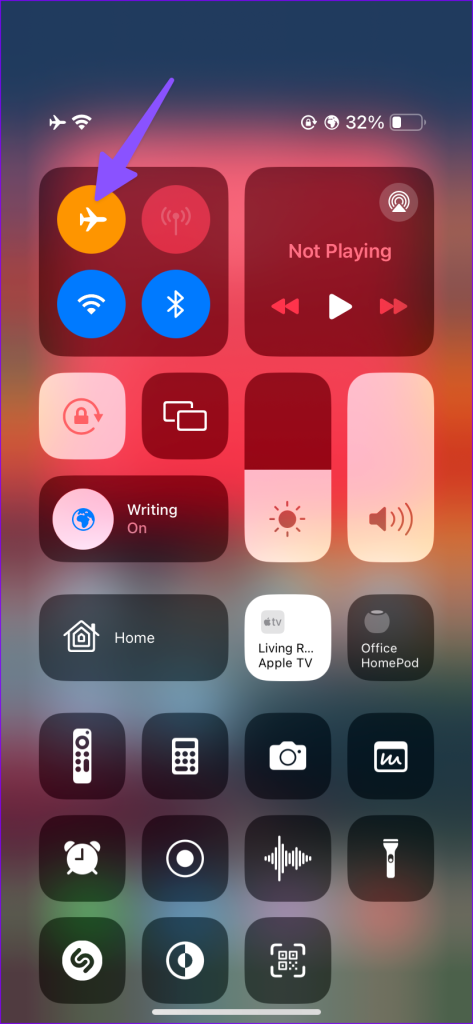
선호하는 이동통신사가 서비스 중단에 직면한 경우 iPhone의 네트워크 연결이 계속 끊어질 수 있습니다. 다운디텍터를 방문하여 현지 통신사를 검색할 수 있습니다. 사용자 댓글을 확인하여 중단을 확인할 수 있습니다.
이러한 방법으로 iPhone의 문제가 해결되지는 않지만 이동통신사에서 더 나은 네트워크 경험을 제공하려면 문제를 해결해야 한다는 점을 이해하게 될 것입니다.
일반적으로 우리는 셀룰러 네트워크 및 Wi-Fi 세부 정보를 1년에 몇 번 설정하지 않습니다. 그러나 아무것도 도움이 되지 않는 경우 네트워크 설정을 재설정하여 iPhone의 네트워크 결함을 해결하는 것을 고려할 수 있습니다. 물론, 이는 Wi-Fi 및 Bluetooth 세부 정보를 다시 추가해야 함을 의미합니다. 그러나 iPhone은 셀룰러 네트워크에서 자동으로 모바일 데이터 세부 정보를 가져옵니다.
1단계: iPhone에서 설정 앱을 엽니다. 일반으로 스크롤하여 iPhone 전송 또는 재설정을 엽니다.
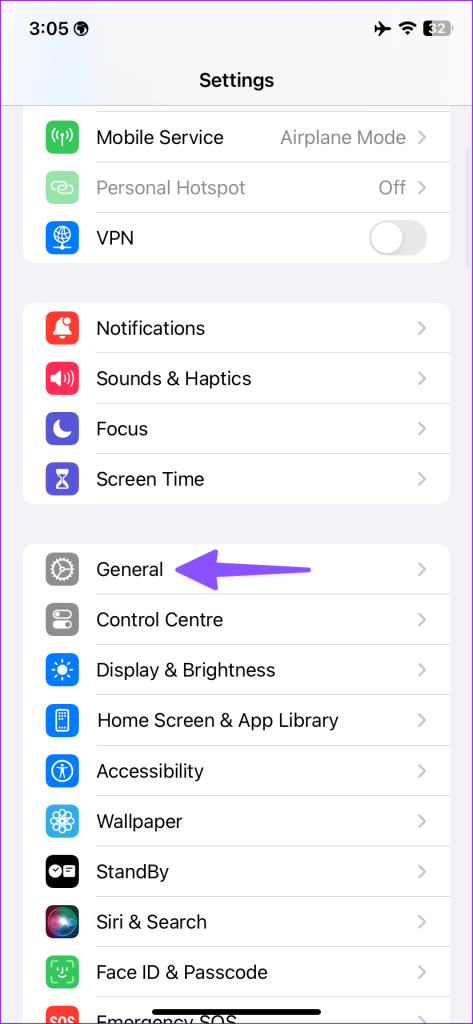
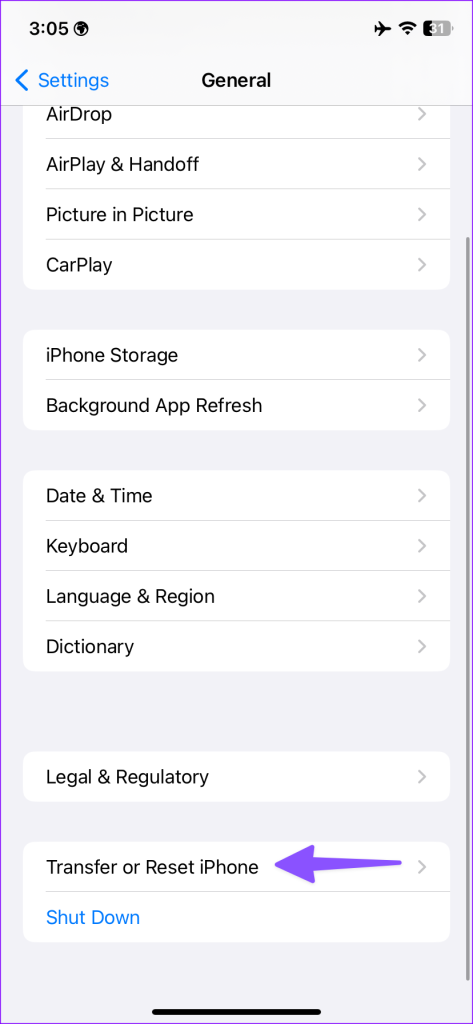
2단계: 재설정을 누르고 네트워크 설정 재설정을 선택합니다.
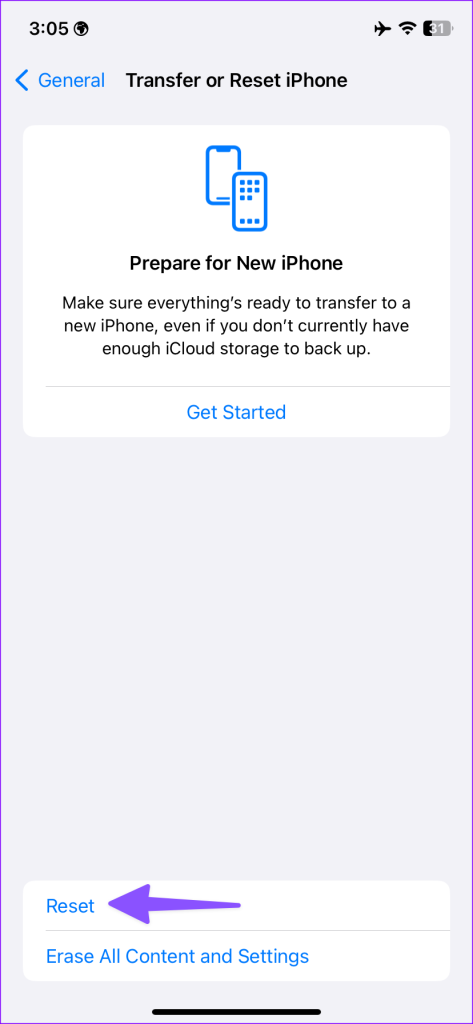
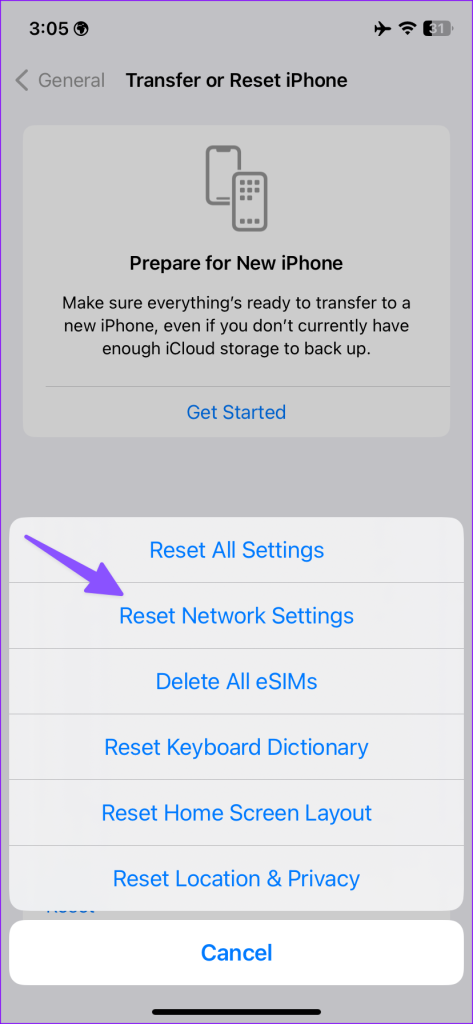
iPhone의 네트워크 설정을 재설정 하려면 전용 게시물을 참조하세요 .
5G는 iPhone에서 더 빠른 인터넷 속도를 제공하지만 지역에 따라 최신 기술을 사용하지 못할 수도 있습니다. 일시적으로 LTE로 전환하여 iPhone의 네트워크 연결을 다시 얻을 수 있습니다. 인구 밀집 지역에서 멀리 떨어져 있다면 iPhone에서 3G 네트워크로 전환하는 것을 고려해 보세요.
1단계: iPhone에서 설정 앱을 열고 모바일 데이터를 선택합니다. SIM 설정을 엽니다.
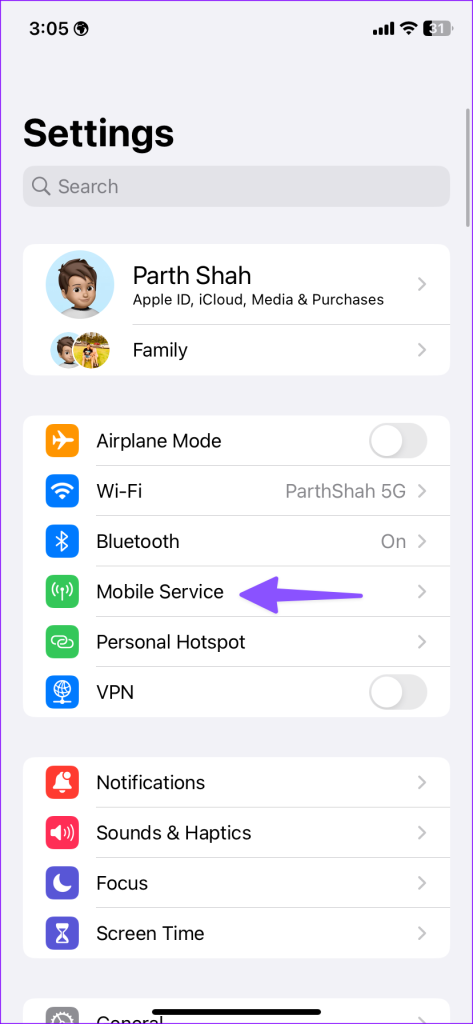
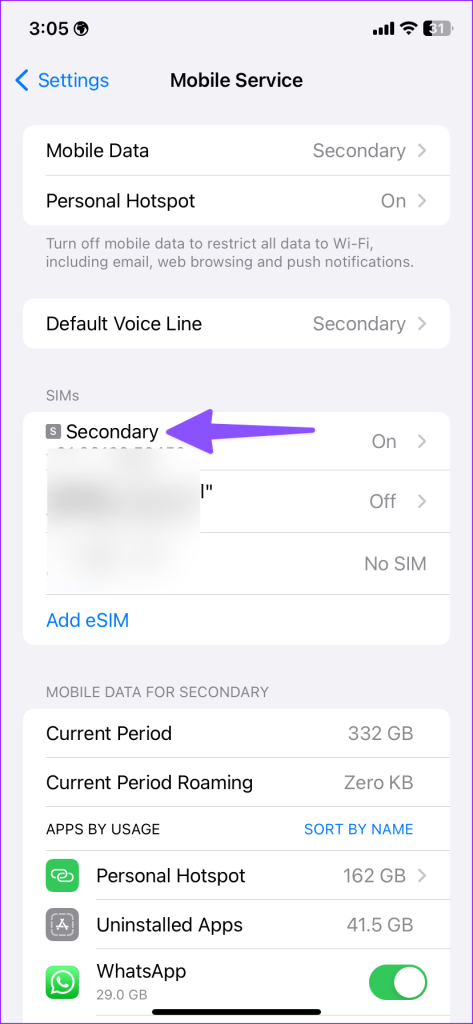
2단계: 음성 및 데이터를 탭합니다.
3단계: 4G LTE 또는 3G를 선택합니다.
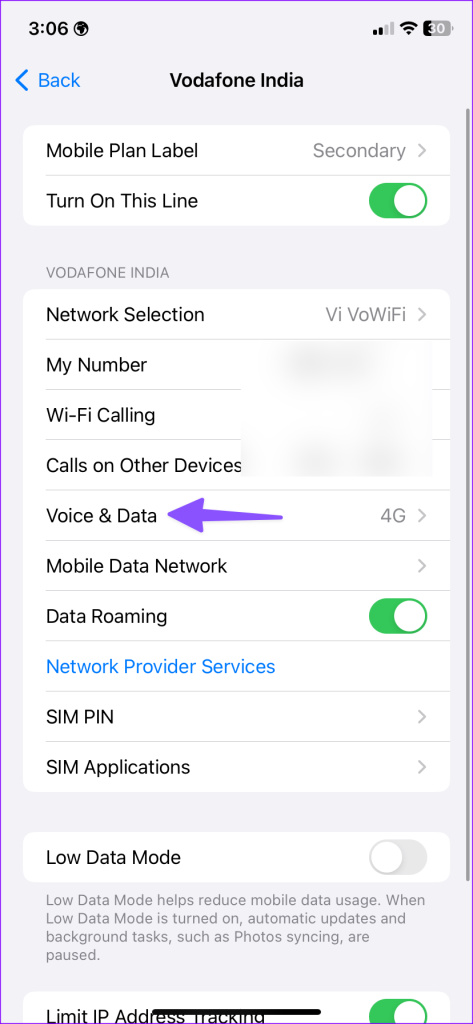
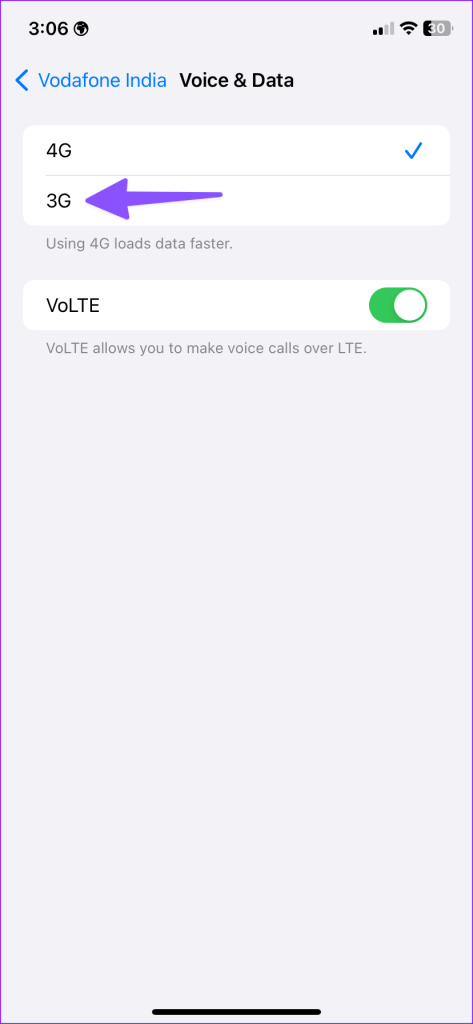
다른 주나 지역에서 iPhone의 네트워크 연결이 계속 끊어지는 경우, 특히 다른 주나 국가로 여행할 때 구독에 대해 로밍을 활성화해야 할 수도 있습니다. iPhone에서 해당 작업을 수행하는 방법은 다음과 같습니다.
1단계: 설정 앱을 열고 iPhone에서 모바일 데이터로 이동합니다.
2단계: SIM 카드를 선택하고 로밍을 활성화합니다.
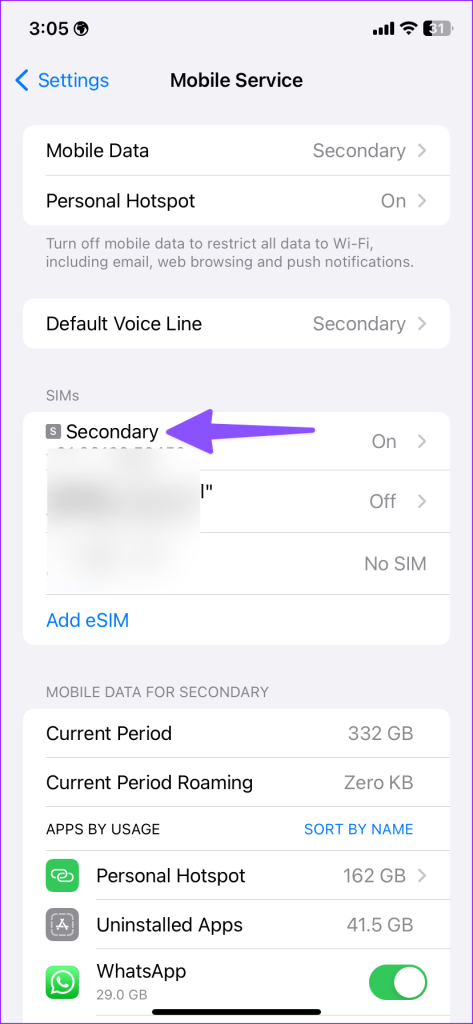
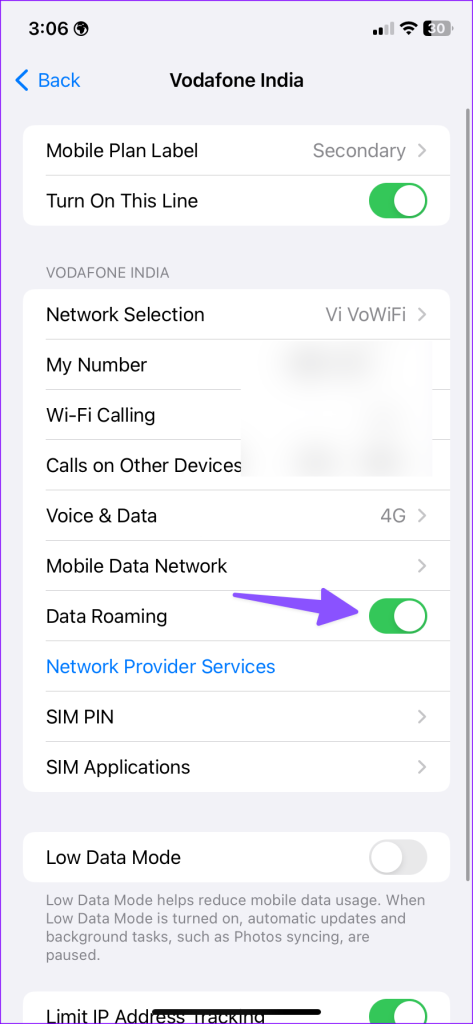
그 후에는 여행 중에도 iPhone이 네트워크 연결을 유지해야 합니다.
최신 iPhone 모델이 e-SIM으로 전환되었지만 수백만 명이 여전히 실제 SIM을 사용합니다. SIM 추출 도구를 선택하여 휴대폰에서 제거하세요. 30초 이상 기다렸다가 다시 삽입하여 네트워크 연결을 확인하세요.
기존 SIM을 가지고 있는 경우 이동통신사에서 새 SIM으로 전환해야 할 수도 있습니다.
실수로 iPhone을 딱딱한 바닥에 떨어뜨렸나요? 휴대폰 모뎀이 손상되었을 수 있습니다. 휴대폰에 심각한 손상이 있는 경우 가까운 서비스 센터에 예약을 잡으세요.
iPhone 네트워크 연결이 여전히 작동하는 경우 아래 단계를 사용하여 이동통신사 펌웨어를 업데이트하세요.
1단계: iPhone에서 설정 앱을 실행하고 일반을 탭합니다.
2단계: 정보를 선택하세요. 네트워크로 스크롤합니다.
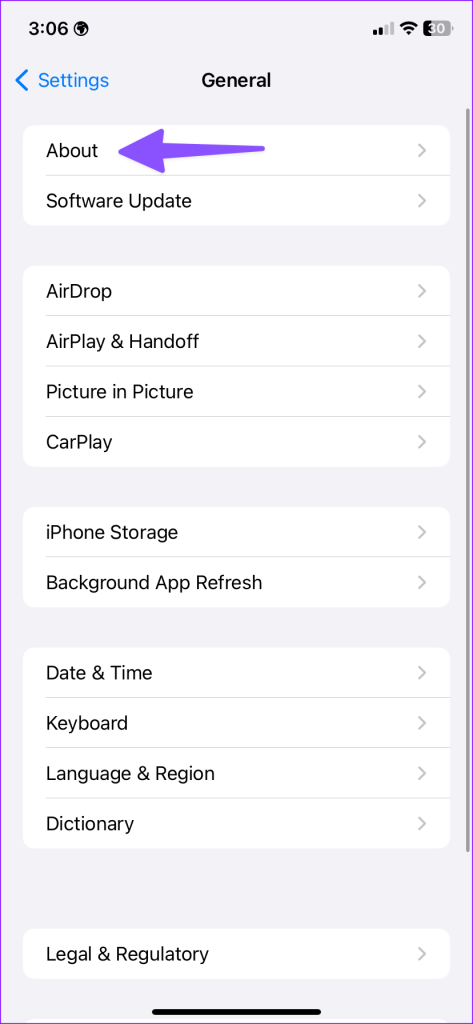
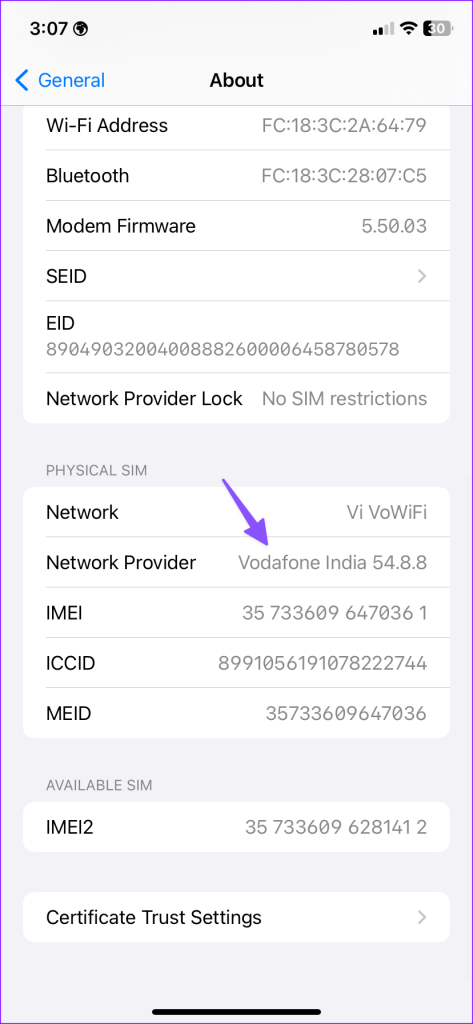
가능한 경우 네트워크 공급자를 탭하여 최신 펌웨어를 설치하세요. 이 방법은 다른 나라에서 iPhone을 구입하여 해당 지역에서 사용하려는 경우 매우 유용합니다.
후불요금 납부를 잊으셨나요? 이동통신사는 휴대전화의 네트워크 서비스를 비활성화할 수 있습니다. 회비를 납부하거나 다른 플랜으로 전환해야 합니다.
이동통신사는 일반적으로 iOS 빌드와 함께 펌웨어 업데이트를 번들로 제공합니다. iOS를 최신 버전으로 업데이트하여 무작위 네트워크 중단 문제를 해결할 수 있습니다. iPhone을 고속 Wi-Fi 네트워크에 연결하고 아래 단계를 따르세요.
1단계: iPhone에서 설정 앱을 실행하고 일반을 탭합니다.
2단계: 소프트웨어 업데이트를 선택하고 보류 중인 iOS 빌드를 휴대폰에 다운로드합니다.
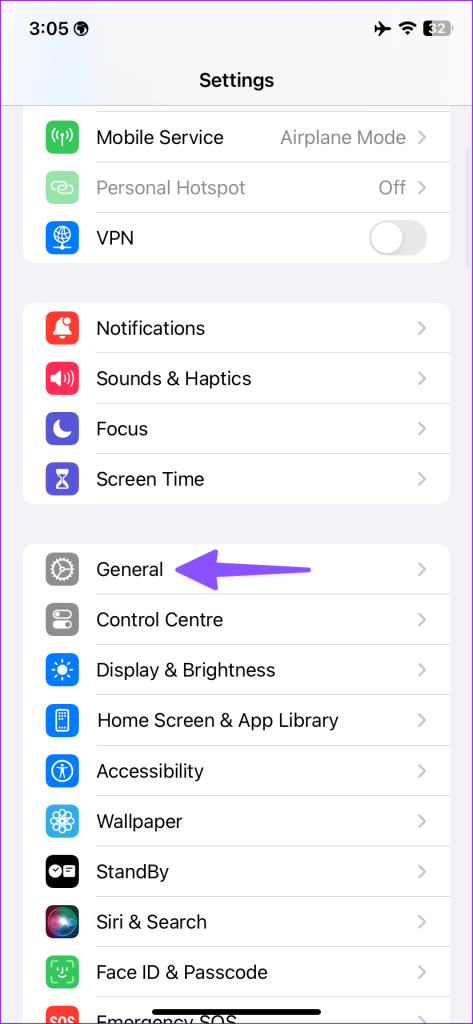
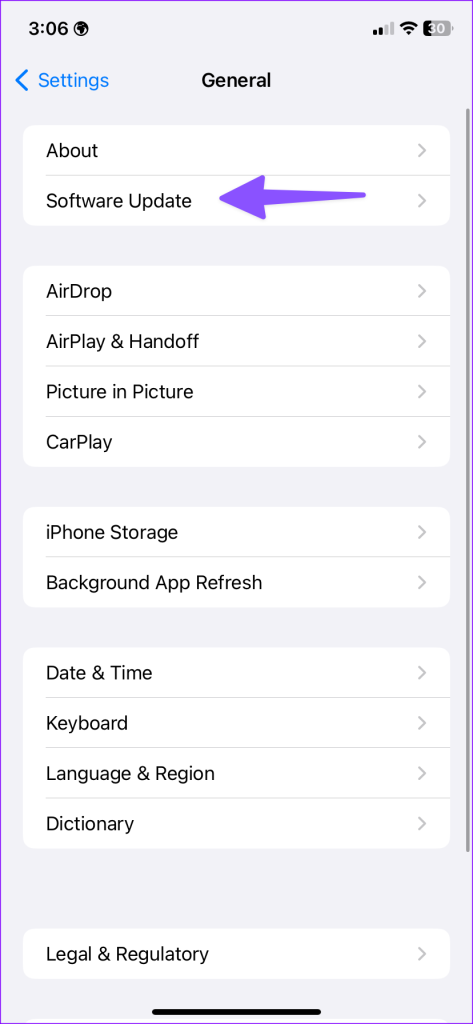
어떤 방법으로도 iPhone의 네트워크 문제가 해결되지 않으면 iPhone을 재설정 하고 새 것으로 설정하십시오. 먼저 iPhone을 iCloud 또는 PC(iTunes 사용)에 백업 해야 합니다 .
1단계: 설정 앱을 열고 일반을 탭한 후 iPhone에서 'iPhone 전송 또는 재설정'을 선택합니다.
2단계: '모든 콘텐츠 및 설정 지우기'를 선택합니다.
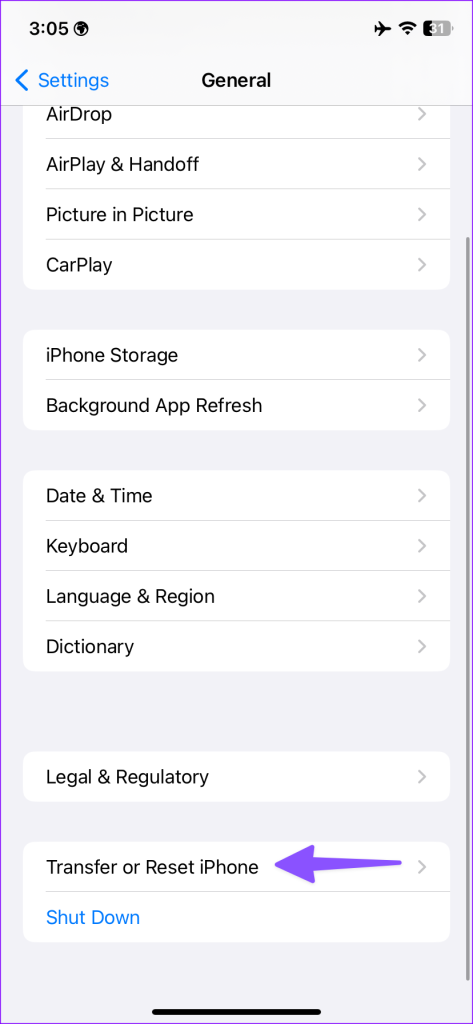
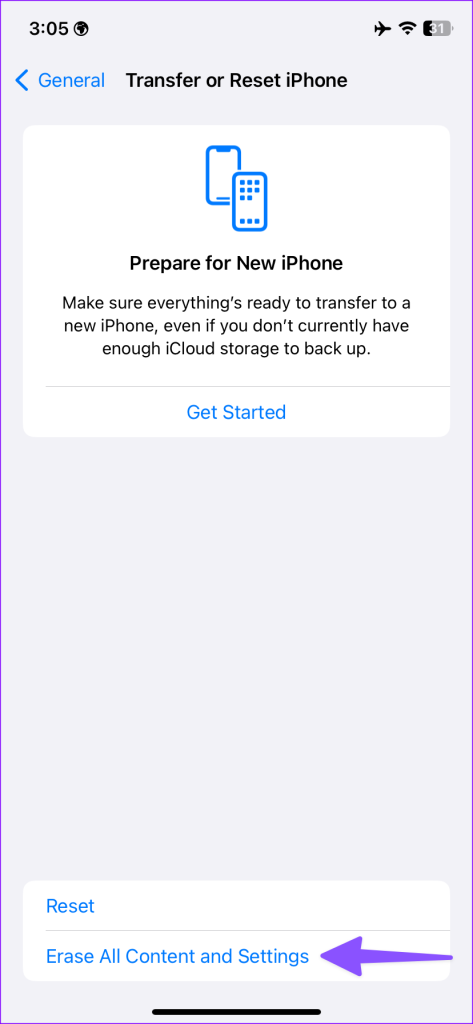
화면의 지시에 따라 프로세스를 완료하세요.
iPhone의 네트워크 연결이 끊어지면 이상적인 경험이 즉시 망가질 수 있습니다. 위의 방법은 네트워크 연결을 다시 얻는 데 도움이 됩니다. 어떤 팁이 효과가 있었나요? 아래 댓글을 통해 결과를 다른 사람들과 공유해 보세요.
이 튜토리얼을 통해 Apple 아이패드에서 SIM 카드를 액세스하는 방법을 배워보세요.
이 포스트에서는 애플 아이폰에서 지도 내비게이션 및 GPS 기능이 제대로 작동하지 않는 문제를 해결하는 방법을 다룹니다.
App Store 및 iTunes에서 계정이 비활성화되었을 때 어떻게 해야 할까요? 이 글에서는 5가지 효과적인 해결 방법과 예방 팁을 제공합니다.
iPhone 또는 iPad에서 카메라 앱이 사라졌나요? 누락된 카메라 아이콘을 복구하는 5가지 실용적인 해결 방법을 확인하세요. 스크린 타임 설정, 홈 화면 검색, 폴더 확인 등 다양한 방법을 소개합니다.
비밀번호를 잊어버렸을 때 Notes를 잠금 해제하고 싶으십니까? Mac과 iPhone에서 빠르고 효과적으로 이 작업을 수행하는 방법은 다음과 같습니다.
Mac에서 "iTunes가 서버의 ID를 확인할 수 없습니다" 오류가 발생합니까? 이 글은 문제 해결을 위한 유용한 팁을 제공하여 귀하의 iTunes 사용을 도와줄 것입니다.
iPhone에서 사진처럼 완벽한 인물 사진을 만들기 위해 배경을 흐리게 하는 방법이 궁금하신가요? 다양한 팁과 기법으로 훌륭한 인물 사진을 쉽게 촬영할 수 있습니다.
iOS 날씨 앱은 iOS 16 출시와 함께 대대적인 개편을 거쳤습니다. 배터리 소모 문제의 해결책을 제공합니다.
Apple iPhone 또는 iPad에서 Twitter 계정을 추가 및 삭제하는 방법을 보여주는 자습서입니다.
이 튜토리얼에서는 Apple iPad를 프로젝터에 연결하기 위한 다양한 최상의 옵션을 보여줍니다.







